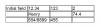Kredit obrázku: Traimak_Ivan/iStock/GettyImages
Kdykoli na vašem počítači dojde k významné operaci nebo program narazí na chybu, systém Windows o tom uloží záznam pro účely odstraňování problémů a zrychlení budoucích operací programu. Tyto záznamy jsou uloženy ve vyhrazených souborech protokolu v hlavním adresáři Windows. Některým uživatelům může shromažďování těchto souborů vadit – buď proto, že zabírají místo na stísněném pevném disku, nebo proto, že mohou představovat problém s ochranou soukromí. Bez ohledu na důvod existují různé způsoby, jak odstranit soubory protokolu bez velkého úsilí nebo potíží.
Co jsou soubory protokolu systému Windows?
Soubory protokolu systému Windows, někdy označované jako „soubory protokolu Win“ a uložené s příponou souboru „.log“, jsou systémové informační soubory vytvořené systémem Windows a dalšími aplikacemi k zaznamenání významných systémových operací a významných chyb, se kterými se systém Windows nebo a program. I když tyto soubory zaznamenávají nedávnou aktivitu systému, mohou být velké a často vyžadují vyhrazený program k zobrazení dat zaznamenaných v nich. Většina uživatelů je ignoruje, protože soubory jsou obvykle potřeba pouze pro podrobné řešení problémů, ale technicky zdatní uživatelé pravidelně mažte jejich protokoly událostí, abyste ušetřili místo na pevném disku a zajistili, že systém Windows bude moci ukládat nové protokoly rychlejší. Mnoho uživatelů to dělá v rámci pravidelné údržby systému.
Video dne
Vymazání souborů protokolu pomocí CCleaner
Pokud používáte program pro údržbu disku CCleaner, můžete snadno vyhledat Windows a soubory protokolu aplikací a odstranit je, aniž byste museli stahovat vyhrazený program na čištění protokolů. Otevřete CCleaner jako obvykle a s otevřenou nabídkou „Cleaner“ klikněte na kartu „Windows“ a přejděte dolů. Klikněte na zaškrtávací políčko označené „Soubory protokolu Windows“ a vyberte „Spustit čistič“. Poté, co CCleaner analyzuje systém pro soubory, které lze odstranit, klikněte znovu na tlačítko, abyste odstranili soubory protokolu Windows spolu s dalšími vybranými soubory soubory. V závislosti na tom, jak je nakonfigurována instalace CCleaner, možná budete muset potvrdit odstranění souborů protokolu.
Vymazání protokolu příkazového řádku
Pokud byste raději vyčistili soubory protokolu ručně, můžete nežádoucí soubory odstranit příkazem Spustit v příkazovém řádku. Chcete-li to provést, otevřete příkazový řádek kliknutím na lištu „Hledat“ systému Windows 10 nebo kliknutím na tlačítko „Start“ a výběrem možnosti „Hledat“ v dřívějších verzích systému Windows. Zadejte „cmd“ a stisknutím klávesy „Enter“ otevřete příkazový řádek. Když se otevře okno příkazového řádku, zadejte příkaz „cd“ (bez uvozovek) a stiskněte „Enter“ a poté zadejte „cd windows“ a poté znovu stiskněte „Enter“. Poté můžete zadat příkaz "del *.log /a /s /q /f" a stisknout "Enter" pro odstranění všech souborů protokolu z adresáře Windows.